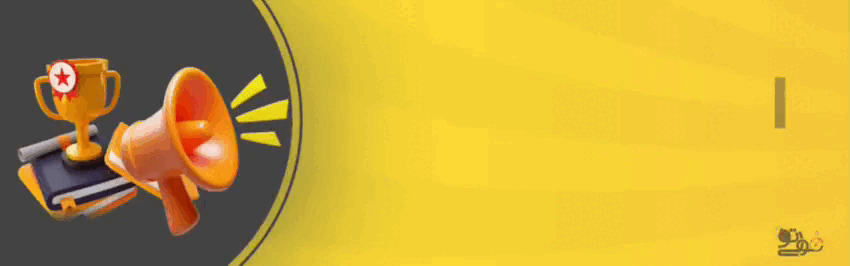امروزه، با پیشرفت تکنولوژی، کنترل تلویزیون با گوشی به یکی از امکانات جذاب و پرکاربرد برای کاربران تبدیل شده است. گوشیهای هوشمند جدید با بهرهگیری از قابلیتهایی مانند پورت مادون قرمز (IR Blaster) یا اتصال از طریق وایفای، میتوانند به راحتی جایگزین کنترلهای سنتی شوند. در این مقاله ای بازی به بررسی روشهای مختلف برای تبدیل گوشی به کنترل تلویزیون خواهیم پرداخت.
تبدیل گوشی به کنترل تلویزیون در کمتر از ۵ دقیقه!
کنترل تلویزیون با گوشی از طریق مادون قرمز
یکی از سادهترین روشها برای کنترل تلویزیون با گوشی، استفاده از پورت مادون قرمز است. این قابلیت، که معمولاً در گوشیهای شیائومی، هواوی و برخی مدلهای دیگر دیده میشود، امکان ارسال سیگنالهای IR به تلویزیون را فراهم میکند. برای استفاده از این ویژگی، به یک اپلیکیشن مناسب مانند Mi Remote یا Smart IR Remote نیاز دارید. پس از نصب برنامه، با انتخاب برند و مدل تلویزیون، گوشی شما به یک ریموت کنترل کامل تبدیل میشود.
- اپلیکیشن مورد نظر را دانلود و باز کنید.
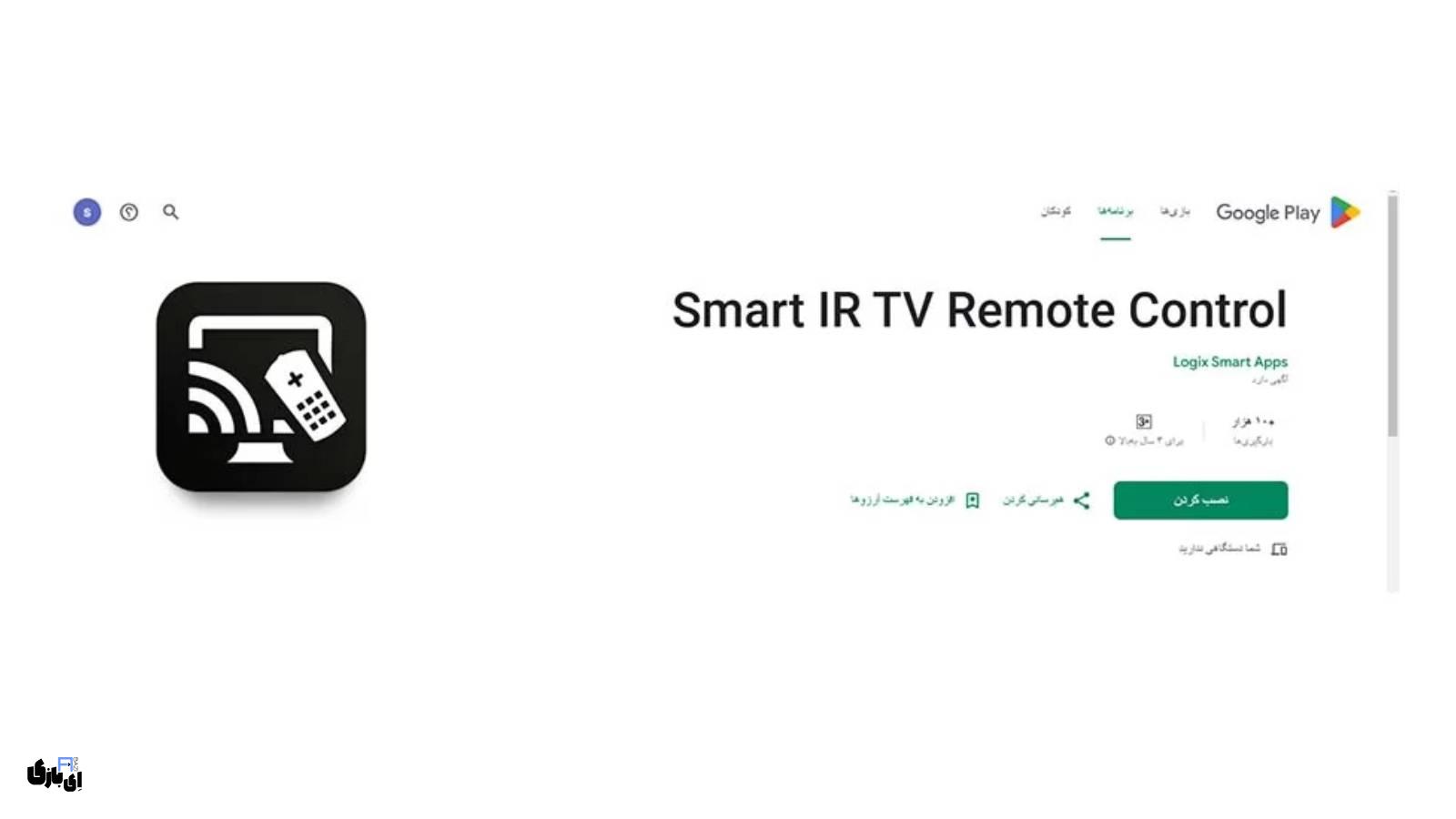
- بعد از درخواست، بلستر IR را انتخاب کنید.
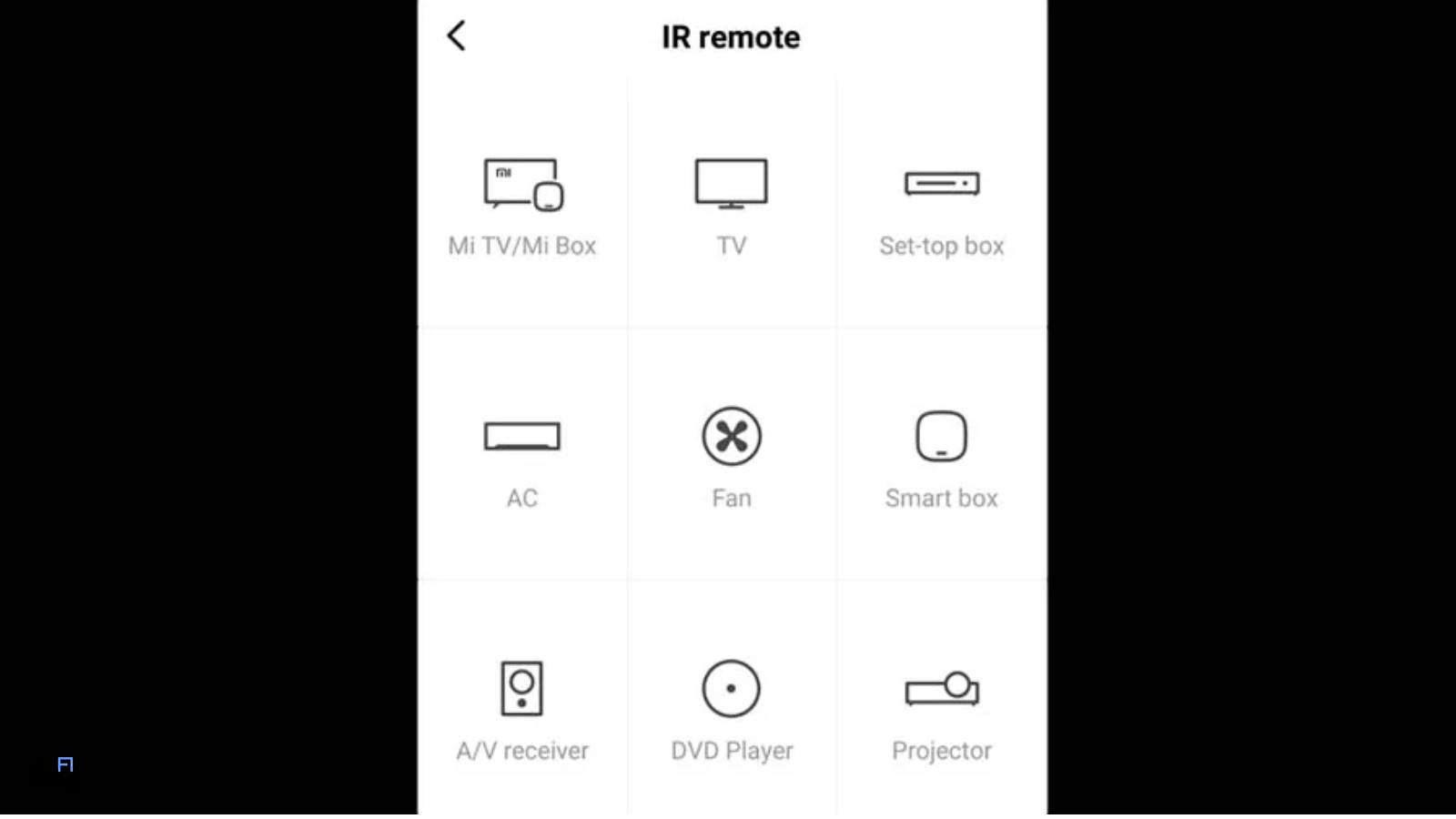
- به محض اجرای برنامه کنترل تلویزیون، از شما خواسته میشود که بلستر IR را انتخاب کنید. برای انجام این کار و دریافت مجوزهای لازم، کافی است مراحل نمایش دادهشده روی صفحه را دنبال کنید.
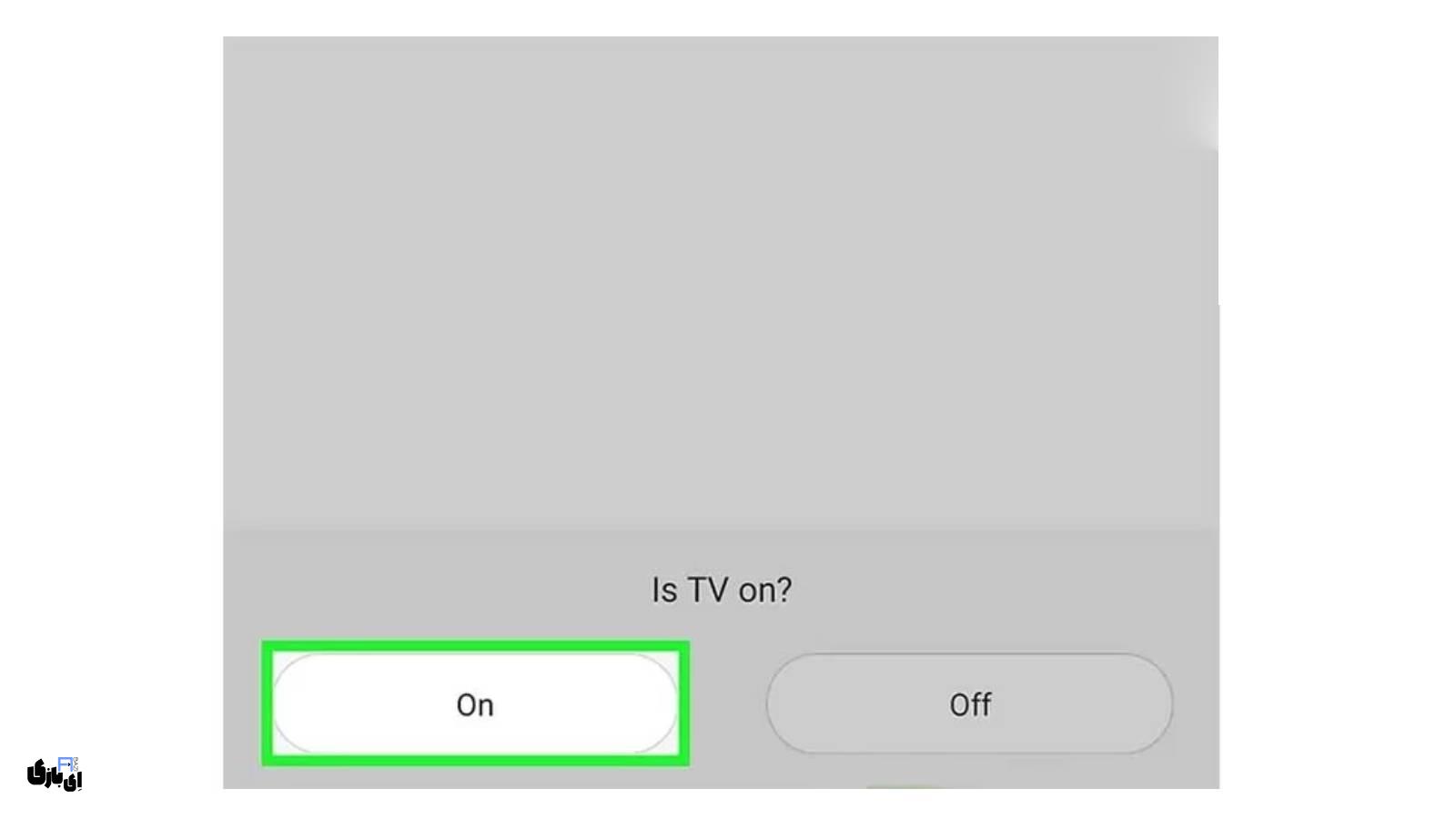
- برای کنترل تلویزیون با گوشی اندرویدی، از لیست موجود، مدل تلویزیون خود را انتخاب کنید. بیشتر برنامههای طراحیشده برای تبدیل موبایل به کنترل، فهرستی از دستگاههای صوتی و تصویری سازگار را در خود دارند که میتوانید از میان آنها گزینه مناسب را انتخاب کنید. معمولاً باید ابتدا برند سازنده و سپس مدل تلویزیون را مشخص کنید.
در برخی برنامهها، ممکن است نیاز باشد یک کد جهانی وارد کنید. برای پیدا کردن این کد، میتوانید مدل دستگاه خود را به همراه عبارت «کد کنترل از راه دور» در اینترنت جستجو کنید. همچنین، سایتهایی مانند codesforuniversalremotes میتوانند در یافتن این کد به شما کمک کنند.
دستگاههایی مانند تلویزیون، پخشکنندههای DVD یا Blu-ray و گیرندههای صوتی همگی با استفاده از بلستر IR قابل کنترل هستند. پس از انتخاب مدل، برنامه دستورالعملهایی را برای اتصال و راهاندازی دستگاه نمایش میدهد. این مراحل ممکن است با توجه به نوع برنامه و مدل تلویزیون متفاوت باشد. پس از تکمیل مراحل، میتوانید به راحتی با گوشی اندرویدی خود و از طریق مادون قرمز، تلویزیون را کنترل کنید.
برخی از برنامههای طراحیشده برای کنترل تلویزیون با گوشی این امکان را به شما میدهند که چندین دستگاه مختلف را به آنها اضافه کنید. البته توجه داشته باشید که در نسخههای رایگان این برنامهها، معمولاً تعداد دستگاههای قابل افزودن محدود است.
برای کنترل تلویزیون با گوشی، باید بلستر IR را مستقیماً به سمت دستگاه موردنظر بگیرید. درست مانند یک کنترل سنتی، بلستر IR تنها زمانی بهدرستی کار میکند که دقیقاً روبهروی تلویزیون یا دستگاه قرار داشته باشد. در بیشتر گوشیها، این حسگر در بخش بالایی دستگاه تعبیه شده است.
پس از قرار گرفتن در موقعیت مناسب، کافی است دکمههای مجازی روی صفحه گوشی را فشار دهید تا دستگاه کنترل شود. برای اطمینان از عملکرد صحیح، ابتدا دکمه پاور را فشار دهید تا تلویزیون روشن و خاموش شود. سپس سایر دکمههای کنترلی را امتحان کنید. این کنترلر مجازی دقیقاً همان قابلیتهای کنترل اصلی دستگاه را در اختیارتان قرار میدهد.
کنترل تلویزیون با گوشی از طریق وایفای
برنامههای پیشنهادی برای کنترل تلویزیون با گوشی:
| اسم برنامه | مناسب برای |
|---|---|
| SmartThings | تلویزیونهای سامسونگ |
| LG ThinQ | تلویزیونهای الجی |
| Mi Remote | تلویزیونهای شیائومی |
| Universal TV Remote Control | انواع تلویزیونها |
مراحل اتصال و استفاده:
اتصال و کنترل تلویزیون: پس از یافتن و انتخاب دستگاه، میتوانید از گوشی خود برای کنترل تلویزیون استفاده کنید.
دانلود و اجرای برنامه: یکی از برنامههای جدول بالا را از فروشگاههای معتبر دانلود و نصب کنید.
اتصال به شبکه مشترک: اطمینان حاصل کنید که گوشی و تلویزیون به یک شبکه وایفای مشترک متصل هستند. اگر مودم در دسترس نیست، میتوانید از هاتاسپات گوشی دوم استفاده کنید.
جستجوی مدل تلویزیون: برنامه را باز کرده و مدل تلویزیون مورد نظر خود را جستجو کنید.
کنترل تلویزیون با گوشی سامسونگ
گاهی اوقات، تلویزیون هوشمند نیست یا گوشی شما پورت مادون قرمز ندارد. در این حالت، میتوانید با استفاده از دانگلهای مادون قرمز که به درگاه شارژ گوشی متصل میشوند، کنترل تلویزیون با گوشی را تجربه کنید. همچنین، استفاده از قابلیت WiFi Direct نیز گزینهای مناسب برای کنترل تلویزیون بدون نیاز به مودم یا دستگاه اضافی است.
کاربران گوشیهای سامسونگ میتوانند با دانلود و نصب برنامه اختصاصی SmartThings، کنترل تلویزیون خود را از طریق گوشی به دست بگیرند. با استفاده از این اپلیکیشن، امکان مدیریت صدا، تغییر کانالها، اجرای برنامهها و تغییر ورودیهای تلویزیون فراهم میشود.

مراحل راهاندازی:
- نصب و اجرای برنامه: اپلیکیشن SmartThings را دانلود و روی گوشی خود نصب کنید.
- ورود به حساب کاربری: با استفاده از اطلاعات حساب سامسونگ خود وارد برنامه شوید.
- روشن کردن تلویزیون: تلویزیون خود را روشن کرده و سپس در برنامه، روی علامت + کلیک کنید.
- اتصال به تلویزیون: از لیست دستگاههای موجود، تلویزیون خود را پیدا و انتخاب کنید.
- دنبال کردن دستورالعملها: طبق راهنماییهای نمایش داده شده در برنامه، اتصال را تکمیل کرده و از گوشی خود بهعنوان کنترل تلویزیون استفاده کنید.
کنترل تلویزیون با گوشی آیفون
کاربران آیفون نیز میتوانند بدون نیاز به نصب برنامههای جانبی، از کنترل تلویزیون با گوشی بهره ببرند. این امکان از طریق کنترل سنتر iOS فراهم شده و تنها با اتصال به یک شبکه وایفای مشترک با تلویزیون فعال میشود. البته، در برخی موارد ممکن است نیاز به اتصال اولیه از طریق بلوتوث وجود داشته باشد.
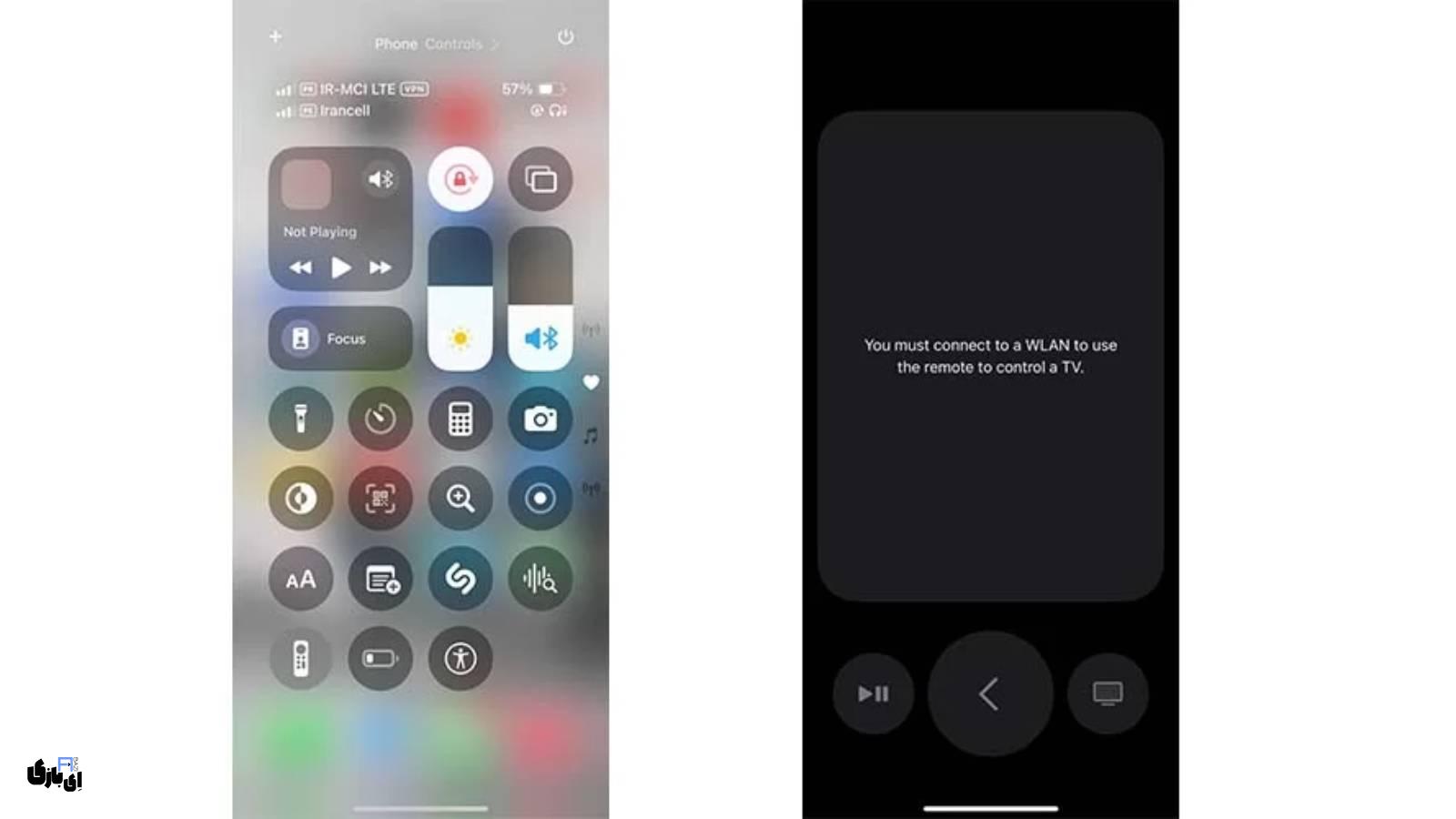
برای استفاده از گوشی آیفون بهعنوان کنترل تلویزیون، مراحل زیر را دنبال کنید:
- کنترل پنل را باز کنید: از قسمت بالای صفحه به سمت پایین بکشید تا کنترل پنل نمایان شود.
- روی آیکون کنترل ضربه بزنید: آیکونی که شبیه یک کنترل از راه دور است را پیدا کرده و انتخاب کنید.
- اتصال به شبکه مشترک: اطمینان حاصل کنید که هم گوشی و هم تلویزیون به یک شبکه وایفای مشترک متصل هستند.
- جستجوی نام تلویزیون: در لیست دستگاهها به دنبال نام تلویزیون خود بگردید.
- اتصال از طریق بلوتوث در صورت نیاز: اگر تلویزیون را پیدا نکردید، به تنظیمات تلویزیون بروید، بخش Accessories (یا بخش مشابه بسته به مدل دستگاه) را باز کرده و آیفون خود را از طریق بلوتوث متصل کنید. سپس مراحل را دوباره از ابتدا انجام دهید تا بتوانید تلویزیون را با گوشی روشن و خاموش کنید.
مزایا و معایب کنترل تلویزیون با گوشی
مزایا:
- کنترل تلویزیون با گوشی امکانات هوشمند مانند تایپ سریع و کنترل دستگاههای مختلف از یک گوشی را فراهم میکند.
- امکان استفاده از گوشی به جای چندین ریموت کنترل برای دستگاههای مختلف.
معایب:
- مصرف بیشتر باتری گوشی.
- محدودیت در برخی مدلهای تلویزیون که از فناوریهای جدید پشتیبانی نمیکنند.
کلام آخر
کنترل تلویزیون با گوشی یک راهکار ساده و کارآمد برای مدیریت تلویزیون و سایر دستگاههای صوتی و تصویری است. بسته به مدل گوشی و تلویزیون، میتوانید از مادون قرمز، وایفای یا دانگلهای مخصوص استفاده کنید. اگر تجربهای در این زمینه دارید یا برنامههای مفید دیگری میشناسید، نظرات خود را با ما به اشتراک بگذارید.
در دنیای دیجیتال امروزی، اپلیکیشنها نقش مهمی در سادهتر کردن کارهای روزمره ایفا میکنند. از اپلیکیشن تاپ که خدماتی مانند پرداخت آنلاین، استعلام خلافی خودرو و خرید شارژ را ارائه میدهد، تا اپلیکیشنهای کنترل تلویزیون با گوشی که به شما امکان میدهند بدون نیاز به ریموت، تنها با چند کلیک تلویزیون خود را مدیریت کنید. با کمک این ابزارهای هوشمند، میتوانید هم قبضهای خود را پرداخت کنید و هم از روی مبل، کانالهای تلویزیون را تغییر دهید؛ همهچیز در دستان شماست!
تاریخ آخرین آپدیت: 4 ماه قبل